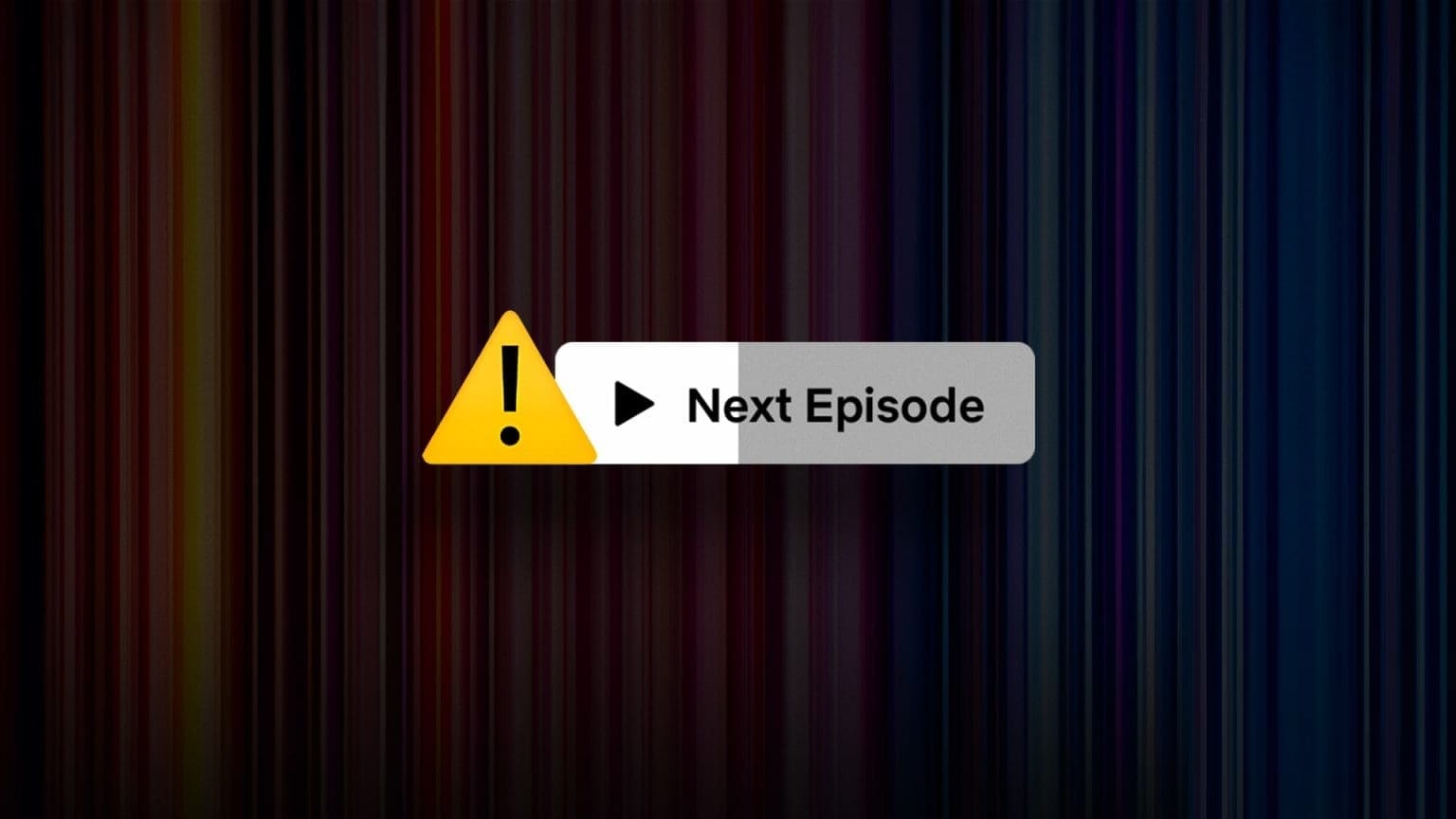Підготуйся Google Таблиці Найпопулярніший інструмент для тих, хто не хоче використовувати електронні таблиці Microsoft Excel. Хоча меню у верхній частині надають більшість функцій у вас під рукою, немає сумніву, що комбінації клавіш заощадять ваш час. Незалежно від того, чи використовується ваш пристрій Windows, macOS або ChromeOS, цей список комбінацій клавіш Google Таблиці Це може допомогти підвищити вашу продуктивність, щоб ви могли стати експертом з електронних таблиць.

Окрім згаданих нижче комбінацій клавіш, ви також можете використовувати комбінації клавіш, створені іншими програмами/компаніями в Google Таблицях. Для цього перейдіть у Довідка → Комбінації клавіш (або скористайтеся комбінацією клавіш Ctrl + /), а потім увімкніть Увімкнути сумісні комбінації клавіш для електронних таблиць.
| Windows | MacOS | ChromeOS | Заняття |
|---|---|---|---|
| Списки | |||
| Alt + F або Alt + Shift + F |
Ctrl + Option + F | Alt + F | Відкрийте меню «Файл». |
| Alt + E або Alt + Shift + E |
Ctrl + Option + E | Alt + E | Відкрийте меню редагування. |
| Alt+V Або Alt + Shift + V |
Ctrl + Option + V | Alt+V | Відкрийте меню дисплея. |
| Alt+I або Alt + Shift + I |
Ctrl + Option + I | Alt+I | Відкрийте меню списку. |
| Alt+O або Alt + Shift + O |
Ctrl + Option + O | Alt+O | Відкрийте меню «Формат». |
| Alt + D Або Alt + Shift + D |
Ctrl + Option + D | Alt + D | Відкрийте меню даних. |
| Alt+T або Alt + Shift + T |
Ctrl + Option + T | Alt+T | Відкрийте меню Інструменти. |
| Ctrl + Alt + знак рівності (=) | Command + Option + знак рівності (=) | Ctrl + Alt + знак рівності (=) | Відкрийте меню вставки з вибраними клітинками. |
| Ctrl + Alt + знак мінус (-) | Command + Option + знак мінус (-) | Ctrl + Alt + знак мінус (-) | Відкрийте список видалення з виділеними клітинками. |
| Alt + M або Alt + Shift + M | Ctrl + Option + M | Alt+M | Список форм (присутній, коли електронна таблиця підключена до форми). |
| Alt + N або Alt + Shift + N | Ctrl + Option + N | Alt+N | Відкрийте меню доповнень. |
| Alt+H | Ctrl + Option + H | Alt+H | Відкрийте меню Довідка. |
| Alt + A | Ctrl + Option + A | Alt + A | Відкрийте меню «Спеціальні можливості» (знаходиться, коли ввімкнено підтримку програми зчитування з екрана). |
| Alt+Shift+S | Option + Shift + S | Ctrl + Shift + S | Відкрити меню аркуша (копіювати, видалити та інші дії з аркушем). |
| Ctrl + Shift + \ або Shift + F10 | Command + Shift + \ або Shift + F10 | Ctrl + Shift + \ або Shift + F10 | Відкрийте контекстне меню. |
| Alt + / | Варіант + / | Alt + / | Шукайте списки. |
| Загальні дії | |||
| Ctrl + пробіл | Ctrl + пробіл | Ctrl + пробіл | Виберіть стовпець. |
| Shift + пробіл | Shift + пробіл | Shift + пробіл | Виберіть рядок. |
| Ctrl + A або Ctrl + Shift + пробіл |
Command + A або Command + Shift + пробіл | Ctrl + A | Вибрати все. |
| Ctrl + Z | Command + Z | Ctrl + Z | Виконайте дію скасування. |
| Ctrl + Y або Ctrl + Shift + Z або F4 |
Cmd+Y або Command + Shift + Z або Fn+F4 |
Ctrl + Y або Ctrl + Shift + Z |
Повторити будь-яку дію. |
| Ctrl + F | Ctrl + F | Ctrl + F | Шукайте в Google Таблицях. |
| Ctrl + H, | Command+Shift+H | Ctrl + H, | Знайдіть і замініть. |
| Ctrl + Enter | Command+Enter | Ctrl + Enter | діапазон упаковки. |
| Ctrl + D | Cmd + D | Ctrl + D | Заповніть. |
| Ctrl + R | Command + R | Ctrl + R | Права заливка. |
| Ctrl + S | Cmd+S | Ctrl + S | Зберегти вручну. |
| Ctrl + O | Cmd + O | Ctrl + O | Відкрийте новий аркуш. |
| Ctrl + P | Cmd + P | Ctrl + P | Роздрукуйте аркуш. |
| Ctrl + C | Ctrl + C | Ctrl + C | Скопіюйте вказані дані. |
| Ctrl + X | Ctrl + X | Ctrl + X | Вирізати вибрані дані. |
| Ctrl + V | Ctrl + V | Ctrl + V | Вставте вибрані дані. |
| Ctrl+Shift+V | Command + Shift + V | Ctrl+Shift+V | Вставити лише значення. |
| Ctrl + коса риска ( / ) | Command + коса риска ( / ) | Ctrl + коса риска ( / ) | Показати доступні комбінації клавіш. |
| Shift + F11 | Shift+Fn+F11 | Вставте новий аркуш. | |
| Ctrl+Shift+F | Ctrl+Shift+F | Ctrl+Shift+F | Компактні елементи керування. |
| Ctrl+Shift+K | Command + Shift + K | Ctrl+Shift+K | Увімкнути/вимкнути інструменти введення (доступні в електронних таблицях не латинськими мовами). |
| Ctrl + Alt + Shift + K | Command + Option + Shift + K | Ctrl + Alt + Shift + K | Виберіть Інструменти введення. |
| Відформатувати клітинки | |||
| Ctrl + B, | Command+B | Ctrl + B, | жирний текст. |
| Ctrl + U | Command+U | Ctrl + U | Підкреслення тексту. |
| Ctrl + I | Команда + I | Ctrl + I | Зробіть текст курсивом. |
| Alt+Shift+5 | Option + Shift + 5 | Alt+Shift+5 | Закреслення. |
| Ctrl+Shift+E | Command + Shift + E | Ctrl+Shift+E | посередині. |
| Ctrl + Shift + l | Command + Shift + l | Ctrl + Shift + l | вирівняти по лівому краю. |
| Ctrl+Shift+R | Command+Shift+R | Ctrl+Shift+R | вирівняти по правому краю. |
| Alt+Shift+1 | Option + Shift + 1 | Alt+Shift+1 | застосування верхньої межі. |
| Alt+Shift+2 | Option + Shift + 2 | Alt+Shift+2 | Нанесіть праву межу. |
| Alt+Shift+3 | Option + Shift + 3 | Alt+Shift+3 | Застосування нижньої межі. |
| Alt+Shift+4 | Option + Shift + 4 | Alt+Shift+4 | Нанесіть ліву межу. |
| Alt+Shift+6 | Option + Shift + 6 | Alt+Shift+6 | Видаліть межі |
| Alt + Shift + 7 або Ctrl + Shift + 7 | Option + Shift + 7 або Command + Shift + 7 | Alt + Shift + 7 або Ctrl + Shift + 7 | Нанесення зовнішньої межі. |
| Вставте або відформатуйте | |||
| Ctrl + K | Команда + K | Ctrl + K | Вставте посилання. |
| Ctrl + Shift + крапка з комою ( ; ) | Command + Shift + крапка з комою ( ; ) | Ctrl + Shift + крапка з комою ( ; ) | Введіть час. |
| Ctrl + крапка з комою ( ; ) | Command + крапка з комою ( ; ) | Ctrl + крапка з комою ( ; ) | Введіть дату. |
| Ctrl + Alt + Shift + крапка з комою ( ; ) | Command + Option + Shift + крапка з комою ( ; ) | Ctrl + Alt + Shift + крапка з комою ( ; ) | Введіть дату й час. |
| Ctrl + Shift + 1 | Ctrl + Shift + 1 | Ctrl + Shift + 1 | Відформатувати як десяткове число. |
| Ctrl + Shift + 2 | Ctrl + Shift + 2 | Ctrl + Shift + 2 | Формат як час. |
| Ctrl + Shift + 3 | Ctrl + Shift + 3 | Ctrl + Shift + 3 | Відформатувати як дату. |
| Ctrl + Shift + 4 | Ctrl + Shift + 4 | Ctrl + Shift + 4 | Відформатувати як валюту. |
| Ctrl + Shift + 5 | Ctrl + Shift + 5 | Ctrl + Shift + 5 | Відформатувати у відсотках. |
| Ctrl + Shift + 6 | Ctrl + Shift + 6 | Ctrl + Shift + 6 | Експоненціальний формат. |
| Ctrl + коса риска ( \ ) | Command + коса риска ( \ ) | Ctrl + коса риска ( \ ) | чіткий формат. |
| Мобільність | . | ||
| Головна | Fn + стрілка вліво | Пошук + стрілка вліво | Перейти до початку ряду. |
| Ctrl + Home | Command + Fn + стрілка вліво | Ctrl + пошук + стрілка вліво | Перейти на початок аркуша. |
| кінець | Fn + стрілка вправо | Пошук + стрілка вправо | Перейти до кінця ряду. |
| Ctrl + End | Command + Fn + стрілка вправо | Ctrl + пошук + стрілка вправо | Перейти до кінця аркуша. |
| Ctrl+Backspace | Command + Backspace | Ctrl+Backspace | Перейдіть до активної клітинки. |
| Alt + стрілка вниз | Option + стрілка вниз | Ctrl + Shift + пошук + стрілка вниз | Перехід до наступного аркуша. |
| Alt + Стрілка вгору | Option + стрілка вгору | Ctrl + Shift + пошук + стрілка вгору | Перехід на попередній аркуш. |
| Alt + Shift + K | Option + Shift + K | Alt + Shift + K | Показати список паперів. |
| Alt + Enter | Варіант + Введіть | Alt + Enter | Відкрийте гіперпосилання. |
| Alt + Shift + X | Option + Shift + X | Alt + Shift + X | Відкрийте Explore. |
| Ctrl + Alt + крапка | Command + Option + крапка | Alt + Shift + крапка | Перейдіть до бічної панелі. |
| Ctrl + Alt + Shift + M | Ctrl + Command + Shift + M | Ctrl + Alt + Shift + M | Перемістити фокус за межі електронної таблиці. |
| Alt + Shift + Q | Option + Shift + Q | Alt + Shift + Q | Перейти до швидкого підсумовування (якщо вибрано діапазон клітинок). |
| Утримуйте Ctrl + Alt, натисніть E, потім P | Утримуйте Ctrl + Command, натисніть E, потім P | Утримуйте Ctrl + Alt, натисніть E, потім P | Перемістити фокус до спливаючого вікна (для посилань, закладок і зображень). |
| Ctrl + Alt + R. | Ctrl + Command + R | Ctrl + Alt + R. | Відкрийте розкривний список у відфільтрованій клітинці. |
| Ctrl+Alt+Shift+H | Command + Option + Shift + H | Ctrl+Alt+Shift+H | Відкрити історію редакцій. |
| Shift+Esc | Command+Esc | Ctrl + Esc | Закрийте редактор малюнків. |
| Редагувати примітки та коментарі | |||
| Shift + F2 | Shift + F2 | Shift + пошук + 2 | Вставити/редагувати нотатку. |
| Ctrl+Alt+M | Command + Option + M | Ctrl+Alt+M | Вставити/відредагувати коментар. |
| Ctrl + Alt + Shift + A | Command + Option + Shift + A | Ctrl + Alt + Shift + A | Відкрити ланцюжок обговорення коментарів. |
| Утримуйте Ctrl + Alt, натисніть E, потім C | Утримуйте Ctrl + Command, натисніть E, потім C | Утримуйте Ctrl + Alt, натисніть E, потім C | Введіть коментар. |
| Утримуйте Ctrl + Alt, натисніть N, потім C | Утримуйте Ctrl + Command, натисніть N, потім C | Утримуйте Ctrl + Alt, натисніть N, потім C | Перейти до наступного коментаря. |
| Утримуйте Ctrl + Alt, натисніть C, потім C | Утримуйте Ctrl + Command, натисніть P, потім C | Утримуйте Ctrl + Alt, натисніть P, потім C | Перейти до попереднього коментаря. |
| R | R | R | Відповідь на поточний коментар. |
| J | J | J | Перейти до наступного коментаря. |
| K | K | K | Перейти до попереднього коментаря. |
| E | E | E | Вирішити поточний коментар. |
| U | U | U | Вийти з поточного коментаря. |
| Додайте або змініть рядки та стовпці | |||
| Alt + I, потім R | Ctrl + Option + I, потім R | Alt + I, потім R | Введіть рядки вище. |
| Ctrl + Alt + Equal (=) | Command + Option + Equal (=) | Ctrl + Alt + Equal (=) | Вставити рядки вище (вибрані рядки). |
| Alt + I, потім w або Alt + Shift + I, потім W | Ctrl + Option + I, потім B | Alt + I, потім W | Введіть рядки нижче. |
| Alt + I, потім C | Ctrl + Option + I, потім C | Alt + I, потім C | Вставте стовпці зліва. |
| Ctrl+Alt+= | Command + Option + = | Ctrl+Alt+= | Вставити стовпці ліворуч (вибрані стовпці). |
| Alt + I, потім O | Ctrl + Option + I, потім O | Alt + I, потім O | Введіть стовпці праворуч. |
| Ctrl + Alt + мінус (-) | Command + Option + мінус (-) | Ctrl + Alt + мінус (-) | Видалити рядки (із виділеними рядками). |
| Alt + E, потім D | Ctrl + Option + E, потім D | Alt + E, потім D | Видалити рядки. |
| Ctrl + Alt + мінус (-) | Command + Option + мінус (-) | Ctrl + Alt + мінус (-) | Видалити стовпці (вибрані стовпці). |
| Alt + E, потім E | Ctrl + Option + E, потім E | Alt + E, потім E | Видалити стовпці. |
| Ctrl+Alt+9 | Command + Option + 9 | Ctrl+Alt+9 | Сховати рядок. |
| Ctrl + Shift + 9 | Ctrl + Shift + 9 | Ctrl + Shift + 9 | Показати рядок. |
| Ctrl+Alt+0 | Command + Option + 0 | Ctrl+Alt+0 | Сховати стовпець. |
| Ctrl + Shift + 0 | Ctrl + Shift + 0 | Ctrl + Shift + 0 | Показати стовпець. |
| Alt + Shift + стрілка вправо | Option + Shift + стрілка вправо | Alt + Shift + стрілка вправо | Групуйте рядки або стовпці. |
| Alt + Shift + стрілка вліво | Option + Shift + стрілка вліво | Alt + Shift + стрілка вліво | Розгрупуйте рядки або стовпці. |
| Alt + Shift + стрілка вниз | Option + Shift + стрілка вниз | Alt + Shift + стрілка вниз | Розгорніть згруповані рядки або стовпці. |
| Alt + Shift + стрілка вгору | Option + Shift + стрілка вгору | Alt + Shift + стрілка вгору | Згорнути згруповані рядки або стовпці. |
| Використовуйте формули | |||
| Ctrl + тильда (~) | Ctrl + тильда (~) | Ctrl + тильда (~) | Показати всі формули. |
| Ctrl + Shift + Enter | Command + Shift + Enter | Ctrl + Shift + Enter | Введіть формулу масиву. |
| Ctrl + E | Ctrl + E | Ctrl + E | Згорнути формулу розгорнутого масиву. |
| Shift + F1 | Shift+Fn+F1 | Shift + пошук + 1 | Показати/сховати довідку по формулі (при введенні формули). |
| F1 | Fn+F1 | Пошук + 1 | Повна/вбудована довідка по формулі (під час введення формули). |
| F4 | Fn+F4 | Пошук + 9 | Абсолютні/відносні посилання (при введенні формули). |
| F9 | Fn+F9 | Увімкнути попередній перегляд результатів формули (під час введення формули). | |
| Ctrl + вгору або Ctrl + вниз | Ctrl + Option + Up або Ctrl + Option + Down | Змініть розмір панелі формул (перемістіть її вгору або вниз). | |
| Інструкції програми зчитування з екрана | |||
| Ctrl + Alt + Z | Command + Option + Z | Ctrl + Alt + Z | Увімкніть підтримку програми зчитування з екрана. |
| Ctrl + Alt + H | Command + Option + H | Ctrl + Alt + H | Увімкнути підтримку шрифту Брайля. |
| Ctrl + Alt + Shift + C | Command + Option + Shift + C | Ctrl + Alt + Shift + C | Прочитайте колонку. |
| Ctrl+Alt+Shift+R | Command + Option + Shift + R | Ctrl+Alt+Shift+R | Прочитайте клас. |